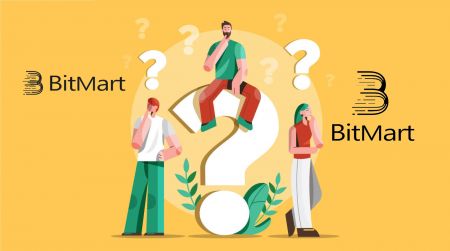BitMart Preguntas frecuentes - BitMart Spain - BitMart España
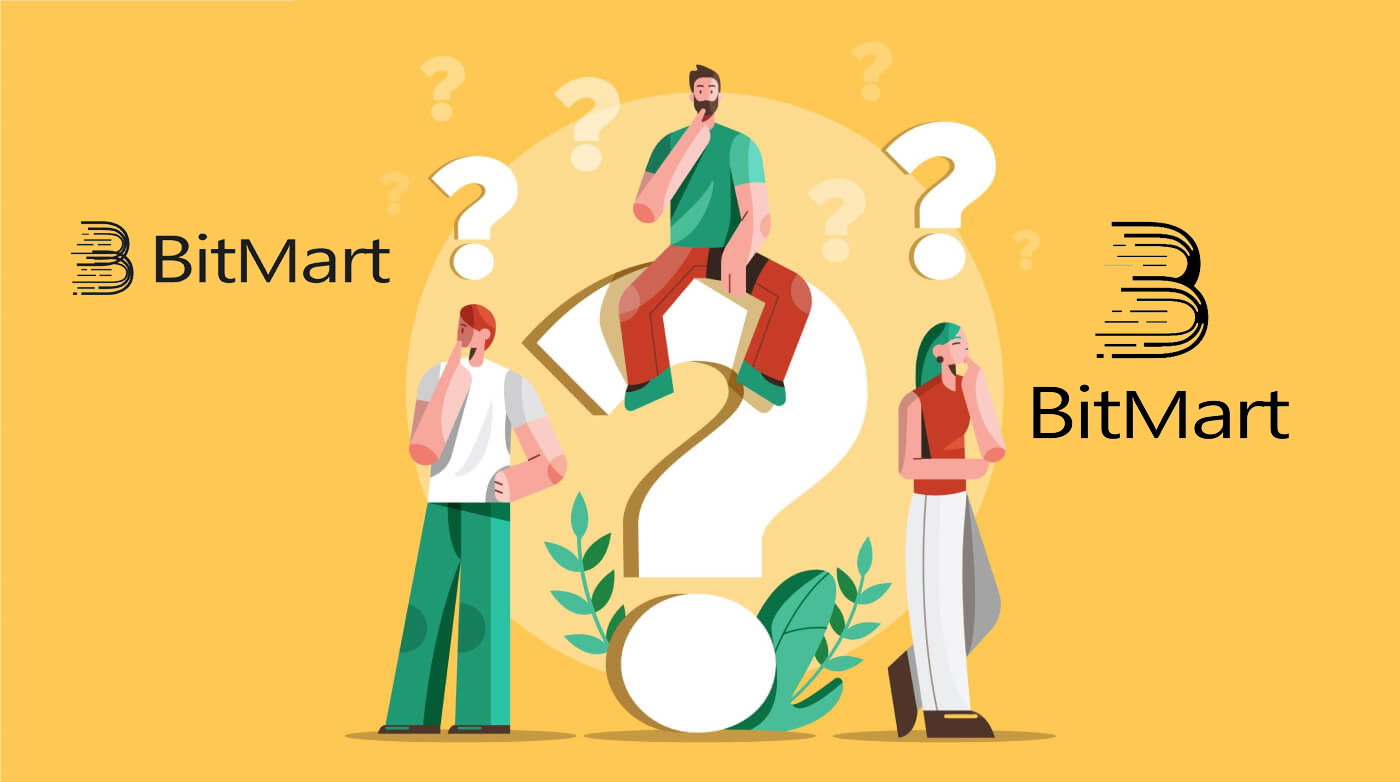
- Idioma
-
English
-
العربيّة
-
简体中文
-
हिन्दी
-
Indonesia
-
Melayu
-
فارسی
-
اردو
-
বাংলা
-
ไทย
-
Tiếng Việt
-
Русский
-
한국어
-
日本語
-
Português
-
Italiano
-
Français
-
Deutsch
-
Türkçe
-
Nederlands
-
Norsk bokmål
-
Svenska
-
Tamil
-
Polski
-
Filipino
-
Română
-
Slovenčina
-
Zulu
-
Slovenščina
-
latviešu valoda
-
Čeština
-
Kinyarwanda
-
Українська
-
Български
-
Dansk
-
Kiswahili
Cuenta:
Desvincular o restablecer My Google 2FA
Si accidentalmente perdió el acceso a su correo electrónico, teléfono o Google Authenticator, siga las instrucciones a continuación para restablecer su Google 2FA.
Debe enviar un ticket de soporte para desvincular o restablecer su 2FA de Google. Para comenzar, asegúrese de tener los siguientes documentos e información con usted:
1. El número de teléfono o la dirección de correo electrónico que utiliza para registrarse en BitMart.
2. Imágenes del anverso y reverso de su tarjeta de identificación. (Las imágenes y el número de identificación deben ser legibles).
3. Una foto suya sosteniendo el frente de su tarjeta de identificación y una nota aclarando su solicitud de soporte. (Selfie no aceptable. La foto, el número de identificación y la nota deben ser legibles).
- La fecha y una explicación de su solicitud DEBEN incluirse en la nota, consulte el ejemplo a continuación:
- 20190601 (aaaa/mm/dd), solicitando desvincular Google 2FA en mi cuenta de BitMart
4. Información sobre el nombre del token con la mayor cantidad de activos en su cuenta de BitMart O cualquier registro de depósito y retiro. DEBE proporcionar al menos una información. Le recomendamos encarecidamente que proporcione la mayor cantidad de información posible para que podamos procesar su solicitud más rápido.
5. Un número de teléfono válido o una dirección de correo electrónico para que nuestro servicio de atención al cliente pueda contactarlo si es necesario.
Envíe todos sus documentos e información a través del Centro de soporte: https://support.bmx.fund/hc/en-us/requests/new
Tenga en cuenta:
Si no completó la autenticación de identidad (KYC) para su cuenta de BitMart y tiene un saldo total superior a 0,1 BTC, DEBE proporcionar la información mencionada en el punto 3 anterior. Si no proporcionó la información requerida, rechazaremos su solicitud para desvincular o restablecer su Google 2FA.
Descarga la aplicación Google Authenticator
Androide
Para usar Google Authenticator en su dispositivo Android, debe ejecutar la versión de Android 2.1 o posterior.
- En su teléfono o tableta Android, visite Google Play .
- Busque el Autenticador de Google .
- Descargue e instale la aplicación.
ipad
Para usar Google Authenticator en su iPhone, iPod Touch o iPad, debe tener el último sistema operativo para su dispositivo. Además, para configurar la aplicación en tu iPhone mediante un código QR, debes tener un modelo 3G o posterior.
- En su iPhone o iPad, visite la App Store.
- Busque el Autenticador de Google .
- Descargue e instale la aplicación.
Configuración de la aplicación Google Authenticator
Androide
- En su teléfono o tableta Android, abra la aplicación Google Authenticator.
- Si es la primera vez que usa el Autenticador, toque Comenzar . Para agregar una nueva cuenta, en la parte inferior derecha, elija Agregar .
-
Para vincular su dispositivo móvil a su cuenta:
- Uso de código QR : seleccione Escanear un código de barras . Si la aplicación Authenticator no puede encontrar una aplicación de escáner de código de barras en su dispositivo móvil, es posible que se le solicite que descargue e instale una. Si desea instalar una aplicación de escáner de código de barras para poder completar el proceso de configuración, seleccione Instalar y luego realice el proceso de instalación. Una vez que la aplicación esté instalada, vuelva a abrir Google Authenticator, luego apunte su cámara al código QR en la pantalla de su computadora.
- Usando la clave secreta : seleccione Ingresar una clave provista , luego ingrese la dirección de correo electrónico de su cuenta de BitMart en el cuadro "Ingresar nombre de cuenta". Luego, ingrese la clave secreta en la pantalla de su computadora en Ingresar código . Asegúrese de haber elegido hacer que la clave se base en el tiempo , luego seleccione Agregar .
- Para probar que la aplicación funciona, ingrese el código de verificación en su dispositivo móvil en el cuadro de su computadora debajo de Ingresar código , luego haga clic en Verificar .
- Si su código es correcto, verá un mensaje de confirmación. Haga clic en Listo para continuar con el proceso de configuración. Si su código es incorrecto, intente generar un nuevo código de verificación en su dispositivo móvil y luego ingréselo en su computadora. Si aún tiene problemas, es posible que desee verificar que la hora en su dispositivo sea correcta o leer sobre problemas comunes .
ipad
- En su iPhone o iPad, abra la aplicación Google Authenticator.
- Si es la primera vez que usa Authenticator, toque Comenzar configuración . Para agregar una nueva cuenta, en la parte inferior derecha, toca Agregar .
-
Para vincular su dispositivo móvil a su cuenta:
- Usando el código de barras : toque "Escanear código de barras" y luego apunte su cámara al código QR en la pantalla de su computadora.
- Uso de Entrada manual : Toque "Entrada manual" e ingrese la dirección de correo electrónico de su cuenta de BitMart. Luego, ingrese la clave secreta en la pantalla de su computadora en el cuadro debajo de "Clave". A continuación, active Basado en el tiempo y toque Listo.
- Si su código es correcto, verá un mensaje de confirmación. Haga clic en Listo para confirmar. Si su código es incorrecto, intente generar un nuevo código de verificación en su dispositivo móvil y luego ingréselo en su computadora. Si aún tiene problemas, es posible que desee verificar que la hora en su dispositivo sea correcta o leer sobre problemas comunes .
Depósito:
Envió monedas a una dirección incorrecta
Desafortunadamente, BitMart no recibirá activos digitales si envió sus monedas a una dirección incorrecta. Además, BitMart no sabe quién es el propietario de estas direcciones y no puede ayudar a recuperar estas monedas.
Le recomendamos que averigüe a quién pertenece la dirección. Póngase en contacto con el propietario si es posible y negocie para recuperar sus monedas.
Monedas incorrectas depositadas
Si envió monedas incorrectas a su dirección de monedas de BitMart:
-
BitMart generalmente no ofrece un servicio de recuperación de fichas/monedas.
-
Si ha sufrido una pérdida significativa como resultado de fichas/monedas depositadas incorrectamente, BitMart puede, a nuestro exclusivo criterio, ayudarlo a recuperar sus fichas/monedas. Este proceso es extremadamente complicado y puede resultar en un costo, tiempo y riesgo significativos.
-
Si desea solicitar a BitMart que recupere sus monedas, proporcione: el correo electrónico de su cuenta de BitMart, el nombre de la moneda, la dirección, el monto, el txid (crítico), la captura de pantalla de la transacción. El equipo de BitMart juzgará si recupera o no las monedas incorrectas.
-
Si fue posible recuperar sus monedas, es posible que necesitemos instalar o actualizar el software de la billetera, exportar/importar claves privadas, etc. Estas operaciones solo pueden ser realizadas por personal autorizado bajo una auditoría de seguridad cuidadosa. Tenga paciencia, ya que puede costar más de dos semanas recuperar las monedas incorrectas.
Olvidé escribir el Memo/Escribí un Memo equivocado
Al depositar un tipo específico de monedas (por ejemplo, EOS, XLM, BNB, etc.) en BitMart, debe escribir una nota junto con su dirección de depósito. Agregar una nota ayudará a demostrar que los activos digitales que va a transferir le pertenecen. De lo contrario, su depósito fallará.
Si olvidó agregar su nota o escribió una nota incorrecta, comuníquese con el servicio al cliente de inmediato con la siguiente información:
-
Su cuenta de BitMart (Número de teléfono (sin código de país) / Dirección de correo electrónico utilizada para iniciar sesión)
-
El TXID de su depósito (que falló debido a la falta de la nota)
-
Proporcione una captura de pantalla de la transacción donde su depósito no ha llegado. Esta captura de pantalla es el registro de retiro de la plataforma que inició el retiro (el txid del depósito debe ser claramente visible en la captura de pantalla).
-
Inicie un nuevo depósito (cualquier cantidad) en BitMart con la dirección de depósito y la nota correctas. Y proporcione una captura de pantalla y hash (TXID) para esta transacción.
Nota: el nuevo depósito debe ser de la misma dirección que la que usó para depositar sin una nota. Solo de esta manera puede probar que el depósito fallido fue iniciado por usted.
Envíe un ticket de soporte: https://support.bmx.fund/hc/en-us/requests/new.
Después de proporcionar toda la información anterior, espere pacientemente. Nuestro equipo técnico verificará la información y comenzará a resolver el problema por usted.
Retiro:
Retirar a una dirección incorrecta
BitMart iniciará el proceso de retiro automático una vez que confirme para iniciar su retiro. Desafortunadamente, no hay forma de detener el proceso una vez iniciado. Debido al anonimato de la cadena de bloques, BitMart no puede ubicar dónde se enviaron sus fondos. Si ha enviado sus monedas a una dirección incorrecta por error. Le recomendamos que averigüe a quién pertenece la dirección. Póngase en contacto con el destinatario si es posible y negocie para recuperar sus fondos.
Si ha retirado sus fondos a otro intercambio con una etiqueta/descripción requerida incorrecta o vacía, comuníquese con el intercambio receptor con su TXID para organizar la devolución de sus fondos.
Tarifas de retiro y retiro mínimo
Para verificar las tarifas de retiro y el Retiro mínimo para cada moneda, haga clic aquí
Comercio:
¿Cuándo debo usar una orden limitada?
Debe usar órdenes limitadas cuando no tenga prisa por comprar o vender. A diferencia de las órdenes de mercado, las órdenes de límite no se ejecutan instantáneamente, por lo que debe esperar hasta que se alcance el precio de oferta/demanda. Las órdenes limitadas le permiten obtener mejores precios de compra y venta y, por lo general, se colocan en los principales niveles de soporte y resistencia. También puede dividir su orden de compra/venta en muchas órdenes limitadas más pequeñas, de modo que obtenga un efecto de costo promedio.
¿Cuándo debo usar una orden de mercado?
Las órdenes de mercado son útiles en situaciones en las que completar su orden es más importante que obtener un precio determinado. Esto significa que solo debe usar órdenes de mercado si está dispuesto a pagar precios y tarifas más altos causados por el deslizamiento. En otras palabras, las órdenes de mercado solo deben usarse si tiene prisa.
A veces es necesario comprar/vender lo antes posible. Entonces, si necesita iniciar una operación de inmediato o salir de un problema, es cuando las órdenes de mercado son útiles.
Sin embargo, si acaba de ingresar a las criptomonedas por primera vez y está usando Bitcoin para comprar algunas monedas alternativas, evite usar órdenes de mercado porque pagará mucho más de lo que debería. En este caso, debe utilizar órdenes limitadas.
- Idioma
-
ქართული
-
Қазақша
-
Suomen kieli
-
עברית
-
Afrikaans
-
Հայերեն
-
آذربايجان
-
Lëtzebuergesch
-
Gaeilge
-
Maori
-
Беларуская
-
አማርኛ
-
Туркмен
-
Ўзбек
-
Soomaaliga
-
Malagasy
-
Монгол
-
Кыргызча
-
ភាសាខ្មែរ
-
ລາວ
-
Hrvatski
-
Lietuvių
-
සිංහල
-
Српски
-
Cebuano
-
Shqip
-
中文(台灣)
-
Magyar
-
Sesotho
-
eesti keel
-
Malti
-
Македонски
-
Català
-
забо́ни тоҷикӣ́
-
नेपाली
-
ဗမာစကာ
-
Shona
-
Nyanja (Chichewa)
-
Samoan
-
Íslenska
-
Bosanski
-
Kreyòl